 佳顺通用进销存管理系统操作手册
佳顺通用进销存管理系统操作手册
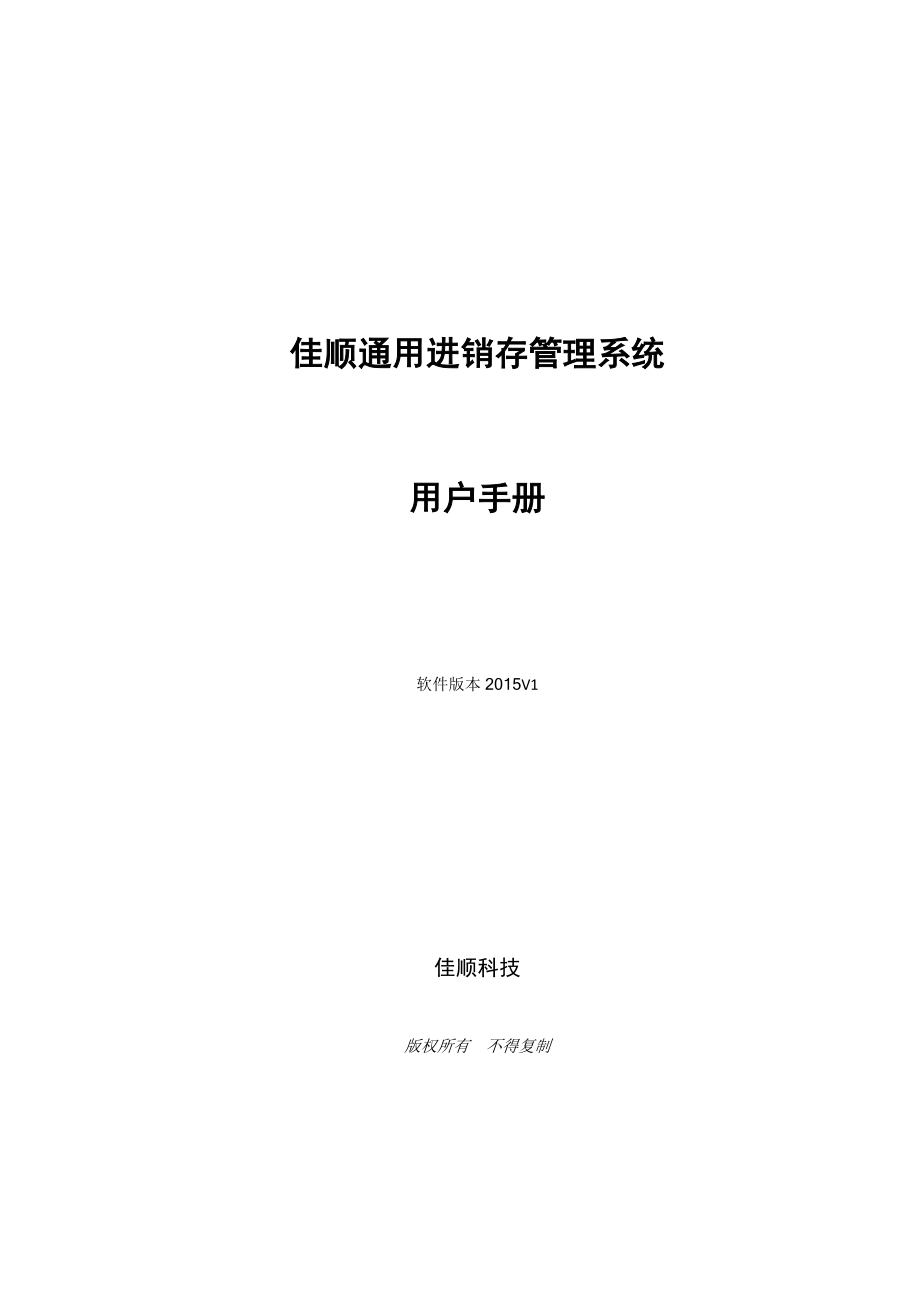


《佳顺通用进销存管理系统操作手册》由会员分享,可在线阅读,更多相关《佳顺通用进销存管理系统操作手册(40页珍藏版)》请在装配图网上搜索。
1、佳顺通用进销存管理系统用户手册软件版本2015V1佳顺科技 版权所有 不得复制目 录1引言12软件运行环境12.1软件环境12.2保密性和私密性12.3帮助和问题报告13使用指南13.1系统登录13.2系统首页24系统设置34.1商品管理34.1.1增加商品44.1.2商品修改54.1.3删除商品54.1.4导入导出54.1.5右键操作54.2供货商管理54.2.1增加64.2.2修改64.2.3删除74.2.4导入导出74.2.5其它操作74.2.6右键操作74.3客户设置74.3.1增加84.3.2修改84.3.3删除94.3.4导入导出94.3.5其它操作94.3.6右键操作94.4员工
2、设置94.4.1增加104.4.2修改104.4.3删除114.4.4其它操作114.4.5右键操作114.5.4其它操作124.5.5右键操作124.6操作员设置134.6.1增加134.6.2修改144.6.3删除144.6.4右键操作144.7系统设置154.8系统维护155进货管理165.1采购进货165.1.1老商品添加175.1.2新商品添加185.1.3导入导出185.1.4信息审核195.2采购退货195.3往来帐务205.4采购入库查询205.5库存查询215.5.1查看明细225.5.2库存核对236销售管理246.1商品销售246.1.1商品添加246.1.2导入导出26
3、6.1.3添加赠品266.1.4信息审核266.2POS销售266.3顾客退货276.4往来帐务286.5商品销售查询297库存管理297.4库存盘点357.4.1添加商品367.4.2信息审核377.4.3库存调拨单查询377.5库存报警378.5部门领用448.5.1添加商品448.5.2信息审核458.6部门退回459往来帐款519.1应收登记519.2收款登记529.3应收帐表539.4应付登记539.5付款登记549.6应付帐表5510统计报表5910.1进销存明细10.2进销存汇总5910.3收对账单6010.4发货对账单6010.5发货成本6110.6销售毛利等查询62 精心整理
4、可自由编辑word版1 引言本文适用于在Windows平台下,进行商品或产品进销存以及产品加工的管理工作。本软件的名称是:佳顺工业进销存管理系统。本软件的版本是:V2014。2 软件运行环境2.1 软件环境要顺利运行本软件,首先要在服务器上安装。服务器不得低于如下配置: 硬件环境要求CPU主频:不低于1.6G 内存容量:不低于512M硬盘容量:不低于40G显示器:分辨率不低于1024768 软件环境要求Windows系列操作系统:Microsoft Windows 2000/2003/2008/XP/Win7/Win8应用软件:佳顺工业进销存管理系统一套2.2 保密性和私密性本软件的版权归佳顺
5、科技独家拥有,任何单位和个人不得复制、转让、篡改本软件。2.3 帮助和问题报告用户需要进行软件完善、网站升级、服务器更换等可能导致本软件无法正常运行的情况,可以通过电话、手机、短信、QQ、电子邮件等方式与开发者联系。开发者将在第一时间协助用户单位解决问题。3 使用指南3.1 系统登录使用本软件首先需要登录,默认的密码为空,直接点击确定即可登录工业进销存系统:登录之后就出现系统的首页界面。3.2 系统首页用户登录成功后,出现以下界面:界面的上部是最常用的功能菜单,便于用户直接使用这些功能。左侧是本软件包含的模块,包括进货管理、销售管理、库存管理、往来帐务、统计报表、系统设置六个模块,共同完成通用
6、进销存的业务处理工作。点击左侧的模块中间和右侧的界面会发生变化。右侧会出现与当前模块功能相关的系统设置功能,方便用户随时进行参数的定义和维护,使系统操作变得更加人性化。中间是对应模块的具体功能,登录系统后的默认模块是进货管理,中间的部分是进货管理的具体功能,默认显示的是进货管理模块的功能。要想使用通用进销存系统,首先要进行参数和基础信息的定义,即是从系统设置开始。4 系统设置点击界面左侧的“系统设置”,进入如下界面:该模块包括商品管理、供货商设置、操作员设置、系统设置、客户设置、员工设置、系统维护。4.1 商品管理在系统设置模块中点击“商品管理”进入商品管理界面如图所示:左侧是商品类别列表,可
7、以分层次创建商品类别,右侧是与商品类别对应的商品列表。在这个界面中可以进行增加商品、修改商品、删除商品、导出商品、导入商品的操作。在商品列表内点击右键可以进行相应的操作。4.1.1 增加商品点击商品管理界面上的“增加”按钮,进入增加商品界面:这里输入的是商品的基本信息,包括:商品类别、商品编号、商品名称、商品类型、规格型号、商品条码、颜色、单位、预设进价、库存下限、期初库存、生产厂商、备注、批发价和零售价。商品类别可以选择已有的类别,商品编号可以自动生成,也可以根据需要自行填写,商品编号不能与已存在的信息相同,否则不能保存。如果输入的商品可以作为赠品,则需要选中“该商品科作为赠品” 的选项。批
8、发价分为五个级别,不同级别的客户使用不同的批发价格。4.1.2 商品修改点击商品管理界面上的“修改”按钮,进入修改商品界面。在这个界面里可以修改商品的基本信息,如果商品已发生过业务,则不能修改商品编号,否则可以修改商品编号。4.1.3 删除商品点击商品管理界面上的“删除”按钮,可以删除选中的商品,已发生业务的商品不能删除。在删除之前请仔细确认,一旦删除,信息就不能恢复。4.1.4 导入导出点击商品管理界面上的“导出”按钮,可将商品列表中的信息导出到Excel表中。点击商品管理界面上的“导入”按钮,可以导入Excel表中的商品信息,导入的商品信息必须与Excel模板的格式一致,否则不能导入。4.
9、1.5 右键操作在商品列表中点击鼠标右键,会显示右键菜单:其中增加、修改、删除与前面介绍的增加、修改、删除按钮操作相同,不再赘述。禁用:会使选中的商品的状态变为禁用状态,已禁用的商品不会参与与进销存业务有关的任何操作。已禁用的商品可以通过这个右键菜单解禁。修改简码:修改商品的简码,便于记忆。打印商品信息:以表格的形式打印商品的列表的商品信息。4.2 供货商管理在系统设置模块中点击“供货商设置”进入供货商设置界面如图所示:界面中出现的是供货商列表,在列表中可以看到所有的供货商。4.2.1 增加点击供货商设置界面上的“增加”按钮,进入增加供货商界面:填写供货商的相关信息,输入供货商的信息,供货商名
10、称不能重复,如果选择中“默认供货商”在采购进货和采购退货打开窗口的时候显示的为该供货商,默认供货商只能有一个。检查无误后点击“确定”按钮,保存供货商信息。4.2.2 修改点击供货商设置界面上的“修改”按钮,进入修改供货商界面。在这个界面里可以修改供货商的基本信息。4.2.3 删除点击供货商设置界面上的“删除”按钮,可以删除选中的供货商,已发生业务的供货商不能删除。在删除之前请仔细确认,一旦删除,信息就不能恢复。4.2.4 导入导出点击供货商设置界面上的“导出”按钮,可将供货商列表中的信息导出到Excel表中。点击供货商设置界面上的“导入”按钮,可以导入Excel表中的供货商信息,导入的供货商信
11、息必须与Excel模板的格式一致,否则不能导入。4.2.5 其它操作点击供货商设置界面上的“查找”按钮,可根据用户指定的条件查询供货商信息。点击供货商设置界面上的“复制”按钮,可以将客户信息复制到供货商信息表中,减少用户的输入操作。点击供货商设置界面上的“打印”按钮,可打印出供货商列表信息。4.2.6 右键操作在供货商列表中点击鼠标右键,会显示右键菜单:其中增加、修改、删除与前面介绍的增加、修改、删除按钮操作相同,不再赘述。禁用:会使选中的供货商的状态变为禁用状态,已禁用的供货商不会参与与进销存业务有关的任何操作。已禁用的供货商可以通过这个右键菜单解禁。全部:显示所有供货商信息。打印:以表格的
12、形式打印供货商的列表的信息。4.3 客户设置在系统设置模块中点击“客户设置”进入客户设置界面如图所示:界面中出现的是客户列表,在列表中可以看到所有的客户。4.3.1 增加点击客户设置界面上的“增加”按钮,进入增加客户界面:填写客户的相关信息,输入客户的信息,客户名称不能重复,如果选择中“默认客户”在商品销售和顾客退货打开窗口的时候显示的为该客户,默认客户只能有一个,客户类型对应不同的批发价,每个客户可以选择不同的业务员,选中的业务员将负责该客户的具体业务。检查无误后点击“确定”按钮,保存客户信息。4.3.2 修改点击客户设置界面上的“修改”按钮,进入修改客户界面。在这个界面里可以修改客户的基本
13、信息。4.3.3 删除点击客户设置界面上的“删除”按钮,可以删除选中的客户,已发生业务的客户不能删除。在删除之前请仔细确认,一旦删除,信息就不能恢复。4.3.4 导入导出点击客户设置界面上的“导出”按钮,可将客户列表中的信息导出到Excel表中。点击客户设置界面上的“导入”按钮,可以导入Excel表中的客户信息,导入的客户信息必须与Excel模板的格式一致,否则不能导入。4.3.5 其它操作点击客户设置界面上的“查找”按钮,可根据用户指定的条件查询客户信息。点击客户设置界面上的“打印”按钮,可打印出客户列表信息。4.3.6 右键操作在客户列表中点击鼠标右键,会显示右键菜单:其中增加、修改、删除
14、与前面介绍的增加、修改、删除按钮操作相同,不再赘述。禁用:会使选中的客户的状态变为禁用状态,已禁用的客户不会参与与进销存业务有关的任何操作。已禁用的客户可以通过这个右键菜单解禁。全部:显示所有客户信息。打印:以表格的形式打印客户的列表的信息。4.4 员工设置在系统设置模块中点击“员工设置”进入员工设置界面如图所示:界面中出现的是员工列表,在列表中可以看到所有的员工。4.4.1 增加点击员工设置界面上的“增加”按钮,进入增加员工界面:填写员工的相关信息,输入员工的信息,员工姓名不能重复,可以为员工指定相应的业务权限,也可以指定员工的提成比例。检查无误后点击“确定”按钮,保存员工信息。4.4.2
15、修改点击员工设置界面上的“修改”按钮,进入修改员工界面。在这个界面里可以修改员工的基本信息。4.4.3 删除点击员工设置界面上的“删除”按钮,可以删除选中的员工,已发生业务的员工不能删除。在删除之前请仔细确认,一旦删除,信息就不能恢复。4.4.4 其它操作点击员工设置界面上的“查找”按钮,可根据用户指定的条件查询员工信息。点击员工设置界面上的“打印”按钮,可打印出员工列表信息。点击员工设置界面上的“全部”按钮,显示出所有员工列表信息。4.4.5 右键操作在员工列表中点击鼠标右键,会显示右键菜单:这些右键菜单的增加、修改、删除等与前面介绍的增加、修改、删除等按钮操作相同,不再赘述。填写仓库的相关
16、信息,输入仓库的信息,仓库名称不能重复,必须为仓库指定相应的操作员,也可以指定仓库的默认属性。检查无误后点击“确定”按钮,保存仓库信息。4.4.6 删除点击仓库设置界面上的“删除”按钮,可以删除选中的仓库,已发生业务的仓库不能删除。在删除之前请仔细确认,一旦删除,信息就不能恢复。4.4.7 其它操作点击仓库设置界面上的“查找”按钮,可根据用户指定的条件查询仓库信息。点击仓库设置界面上的“打印”按钮,可打印出仓库列表信息。4.4.8 右键操作在仓库列表中点击鼠标右键,会显示右键菜单:这些右键菜单的增加、修改、删除、查找、打印与前面介绍的增加、修改、删除、查找、打印按钮操作相同,不再赘述。全部:显
17、示所有仓库信息。4.5 操作员设置在系统设置模块中点击“操作员设置”进入操作员设置界面如图所示:界面中出现的是操作员列表,在列表中可以看到所有的操作员。4.5.1 增加点击仓库操作员界面上的“增加”按钮,进入增加操作员界面:填写操作员的相关信息,输入操作员的信息,操作员名称不能重复,每个操作员对应一个角色。检查无误后点击“确定”按钮,保存操作员信息。4.5.2 修改点击操作员设置界面上的“修改”按钮,进入修改操作员界面。在这个界面里可以修改操作员的基本信息。4.5.3 删除点击操作员设置界面上的“删除”按钮,可以删除选中的操作员,已发生业务的操作员不能删除。在删除之前请仔细确认,一旦删除,信息
18、就不能恢复。4.5.4 右键操作在操作员列表中点击鼠标右键,会显示右键菜单:这些右键菜单的增加、修改、删除与前面介绍的增加、修改、删除按钮操作相同,不再赘述。复制操作员:复制选中的操作员信息。粘贴操作员:将已复制的操作员信息粘贴出来,便于快速输入操作员。4.6 系统设置在系统设置模块中点击“系统设置”进入系统设置界面如图所示:在系统设置界面中可以修改公司信息,并且可以定义系统参数信息,定义好的参数保存后立即生效。5 进货管理 5.1 采购进货在进货管理中点击“采购进货”按钮打开采购进货窗口如图:如果设置的有默认供货商,则该窗口打开的时候“供货商名称”后显示的就是该默认供货商,具体设置参见供货商
19、设置。如果设置的有默认仓库,则该窗口打开的时候“仓库名称”后显示的就是该默认仓库。如果在“系统设置”中选中了“进货或销售时有原始单号”选项时,在打开的进货窗口中的右下角会出现原始单号。可以使用商品条码扫描输入。5.1.1 老商品添加点击“老商品添加”按钮,出现增加商品窗口:左侧是当前已存在的商品,双击商品或者点击“加入所选商品”按钮即可选中该商品,选中商品的窗口如图:可以修改参考进价和数量,确认正确后点击“确定”按钮,完成加入所选商品。已加入的商品可以修改、删除操作。添加完成所需要的商品后,点击“确定”按钮保存进货商品。5.1.2 新商品添加点击“新商品添加”按钮,可以增加新的商品,增加新的商
20、品操作与商品管理中增加商品操作相同,不再赘述。5.1.3 导入导出点击“导入、导出”按钮,可以导出采购列表中的商品信息,也可以将Excel表的信息导入到采购列表中,商品导入界面如下:按照界面上的说明导入即可。5.1.4 信息审核所有采购进货信息都需要审核,未审核的信息可以修改删除,已审核的信息不能修改,可以取消审核,取消后可以修改和删除。5.2 采购退货在进货管理中点击“采购退货”按钮打开采购退货窗口如图:如果设置的有默认供货商,则该窗口打开的时候“供货商名称”后显示的就是该默认供货商,具体设置参见供货商设置。如果设置的有默认仓库,则该窗口打开的时候“仓库名称”后显示的就是该默认仓库。采购退货
21、只能退已采购入库的商品,并且只能退与选定的供货商有关的商品。采购退货的其他操做与采购进货类似,不再赘述。5.3 往来帐务在进货管理中点击“往来帐务”按钮,打开往来帐务窗口如图: 往来帐务分为供货商所有单据、供货商供货情况、供货商商品消售情况。供货商所有单据列出指定供货商或所有供货商在一段时间内发生的所有单据,包括采购进货单和采购退货单,点击“查看单据”或双击单据即可显示单据的具体内容,并可以根据需要打印单据。点击“整单退货”,可以将选中的采购进货单整单退货。同时可以打印单据列表或将单据列表转成Excel导出。供货商供货情况可以统计出一段时间以内的供货商所供应商品的进货合计信息以及明细信息。供货
22、商商品消售情况统计出一段时间以内的供货商所供应商品的销售合计信息以及明细信息。5.4 采购入库查询在进货管理中点击“采购入库查询”按钮,打开进退货查询窗口如图:以列表形式显示一段时间以内的采购进货和采购退货信息,可以按单据列表、按商品汇总列表、按商品明细列表。查看单据:可显示单据的详细内容,并可以将单据打印输出。取消审核:取消选中的单据,已取消审核的单据不会出现在进退货查询的列表中。打印:将列表中的数据打印输出。导出:将列表中的数据导出到Excel中。5.5 库存查询在进货管理中点击“库存查询”按钮,打开库存查询窗口如图:以列表形式显示库存商品信息,可以按照商品类别、所在仓库、商品信息进行筛选
23、符合条件的商品。双击选中的商品可以显示该商品的业务发生明细情况。查找:可以按照指定条件查找符合条件的商品。全部:显示全部商品。打印:打印当商品列表中的信息。导出:将库存列表中的信息导出到Excel表中。5.5.1 查看明细在库存查询界面点击“查看明细”按钮,出现如下界面:该商品发生的各项业务都会出现在明细列表中,便于核对与查看商品的明细情况。6 销售管理 6.1 商品销售在销售管理中点击“商品销售”按钮,打开商品销售窗口如图:如果设置的有默认客户,则该窗口打开的时候“客户名称”后显示的就是该默认客户,具体设置参见客户设置。如果设置的有默认仓库,则该窗口打开的时候“仓库名称”后显示的就是该默认仓
24、库。如果在“系统设置”中选中了“进货或销售时有原始单号”选项时,在打开的商品销售窗口中的右下角会出现原始单号。可以使用商品条码扫描输入。6.1.1 商品添加点击“商品添加”按钮,出现增加商品窗口:左侧是当前已存在的商品,双击商品或者点击“加入所选商品”按钮即可选中该商品,选中商品的窗口如图:可以修改参考售价、打折率和数量,也可以输入总金额。确认正确后点击“确定”按钮,完成加入所选商品。已加入的商品可以修改、删除操作。添加完成所需要的商品后,点击“确定”按钮保存销售的商品。6.1.2 导入导出点击“导入、导出”按钮,可以导出商品销售列表中的商品信息,也可以将Excel表的信息导入到商品销售列表中
25、,商品导入界面如下:按照界面上的说明导入即可。6.1.3 添加赠品销售过程中可能会赠送给客户商品,赠品的价格为0,赠品的添加与销售商品的添加类似,不再赘述。6.1.4 信息审核所有商品销售信息都需要审核,未审核的信息可以修改删除,已审核的信息不能修改,可以取消审核,取消后可以修改和删除。6.2 顾客退货在销售管理中点击“顾客退货”按钮,打开顾客退货窗口如图:如果设置的有默认客户,则该窗口打开的时候“客户”后显示的就是该默认客户,具体设置参见客户设置。顾客退货只能退已销售的商品,并且只能退与选定的客户有关的商品。顾客退货的其他操做与商品销售类似,不再赘述。6.3 商品销售查询在销售管理中点击“商
26、品销售查询”按钮,打开销售退货查询窗口如图:以列表形式显示一段时间以内的商品销售和顾客退货信息,可以按单据列表、按商品汇总列表、按商品明细列表以及以图形方式展示。查看单据:可显示单据的详细内容,并可以将单据打印输出。取消审核:取消选中的单据,已取消审核的单据不会出现在销售退货查询的列表中。打印:将列表中的数据打印输出。导出:将列表中的数据导出到Excel中。6.4 库存盘点在库存管理中点击“库存盘点”按钮,打开库存盘点窗口如图:库存数量需要定期盘点,要盘点的商品可以在界面上输入,也可以直接导入。6.4.1 添加商品在库存盘点界面点击“添加商品”按钮,进入如下界面:左侧是当前已存在的商品,双击商
27、品或者点击“加入所选商品”按钮即可选中该商品,选中商品的窗口如图:可以修改盘点数量。确认正确后点击“确定”按钮,完成加入所选商品。已加入的商品可以修改、删除操作。添加完成所需要的商品后,点击“确定”按钮保存盘点商品。6.4.2 信息审核所有库存盘点信息都需要审核,未审核的信息可以修改删除,已审核的信息不能修改,可以取消审核,取消后可以修改和删除。6.4.3 库存调拨单查询已审核的库存盘点单可以查询,可以将库存盘点单取消审核,可以查询、打印、导出库存盘点单的单据信息。提供库存盘点的单据表、明细表查询盘点商品的信息。6.5 库存报警在库存管理中点击“库存报警”按钮,打开库存报警窗口如图:当商品库存
28、小于该商品的最低库存时,会出现报警信息。当列表中有报警商品时,可以进行相关操作。修改数量:可以修改选中商品的最低库存数量。打印:打印报警列表中的商品信息。导出:将报警列表中的商品信息导出到Excel表中。6.6 部门领用在生产加工界面点击“部门领用”按钮,打开部门领用窗口如图:如果设置的有默认仓库,则该窗口打开的时候“仓库名称”后显示的就是该默认仓库。可以选择领用部门、经办人等信息。可以使用商品条码扫描输入。6.6.1 添加商品在部门领用界面点击“添加商品”按钮,进入如下界面:左侧是当前已存在的当前仓库的商品信息,双击商品或者点击“加入所选商品”按钮即可选中该商品,选中商品的窗口如图:可以修改
29、数量。确认正确后点击“确定”按钮,完成加入所选商品。已加入的商品可以修改、删除操作。添加完成所需要的商品后,点击“确定”按钮保存领用商品。6.6.2 信息审核所有部门领用信息都需要审核,未审核的信息可以修改删除,已审核的信息不能修改,可以取消审核,取消后可以修改和删除。6.7 部门退回在生产加工界面点击“部门退回”按钮,打开部门退回窗口如图:如果设置的有默认仓库,则该窗口打开的时候“仓库名称”后显示的就是该默认仓库。可以选择领用部门、经办人等信息。部门退回是部门领用的逆向功能,操作与部门领用类似,不再赘述。7 往来帐款7.1 应收登记在往来帐款界面点击“应收登记”按钮,打开应收登记窗口如图:以
30、列表形式显示应收款的登记信息。增加:增加指定客户的应收款信息。修改:修改已存在的应收款信息。删除:删除已存在的应收款信息。导出:将列表中应收款的信息导出到Excel表中。打印:打印应收款列表的信息。7.2 收款登记在往来帐款界面点击“收款登记”按钮,打开收款登记窗口如图:以列表形式显示收款登记信息。增加:增加指定客户的收款登记信息。修改:修改已存在的收款登记信息。删除:删除已存在的收款登记信息。导出:将列表中收款登记的信息导出到Excel表中。打印:打印收款登记列表的信息。7.3 应收帐表在往来帐款界面点击“应付帐表”按钮,打开应付帐表窗口如图:以列表形式显示一段时间以内的收款信息、应收款信息
31、、已经与客户的交易信息。并计算出各个客户的期末应收款信息。可以显示明细信息和汇总信息。重新计算:计算客户的期末应收金额。导出:将列表中的信息导出到Excel表中。打印:打印列表中的信息。7.4 应付登记在往来帐款界面点击“应付登记”按钮,打开应付登记窗口如图:以列表形式显示应付款的登记信息。增加:增加指定供货商的应付款信息。修改:修改已存在的应付款信息。删除:删除已存在的应付款信息。导出:将列表中应付款的信息导出到Excel表中。打印:打印应付款列表的信息。7.5 付款登记在往来帐款界面点击“付款登记”按钮,打开付款登记窗口如图:以列表形式显示付款登记信息。增加:增加指定客户的付款登记信息。修
32、改:修改已存在的付款登记信息。删除:删除已存在的付款登记信息。导出:将列表中付款登记的信息导出到Excel表中。打印:打印付款登记列表的信息。7.6 应付帐表在往来帐款界面点击“应付帐表”按钮,打开应付帐表窗口如图:以列表形式显示一段时间以内的付款信息、应付款信息、已经与供货商的交易信息。并计算出各个供货商的期末应收款信息。可以显示明细信息和汇总信息。重新计算:计算客户的期末应付金额。导出:将列表中的信息导出到Excel表中。打印:打印列表中的信息。商品采购分类统计表:统计出一段时间以内的各商品分类的采购入库信息。商品采购额分类图表显示:以图形方式显示出各分类商品的采购总额。7.7 统计报表7.7.1进销存明细:该报表对不同商品在一定时间段内的进、出货记录作以明细统计:7.7.2进销存汇总:该报表对不同商品在一定时间段内的进、出货记录作以汇总统计;7.7.3收货对账单:主要进行入库的统计7.7.4发货对账单: 该报表针对仓库出库统计7.7.5发货成本:商品统计销售成本统计7.7.5销售毛利: 本报表对商品的毛利进行了详细统计打印:打印列表中的信息。40
- 温馨提示:
1: 本站所有资源如无特殊说明,都需要本地电脑安装OFFICE2007和PDF阅读器。图纸软件为CAD,CAXA,PROE,UG,SolidWorks等.压缩文件请下载最新的WinRAR软件解压。
2: 本站的文档不包含任何第三方提供的附件图纸等,如果需要附件,请联系上传者。文件的所有权益归上传用户所有。
3.本站RAR压缩包中若带图纸,网页内容里面会有图纸预览,若没有图纸预览就没有图纸。
4. 未经权益所有人同意不得将文件中的内容挪作商业或盈利用途。
5. 装配图网仅提供信息存储空间,仅对用户上传内容的表现方式做保护处理,对用户上传分享的文档内容本身不做任何修改或编辑,并不能对任何下载内容负责。
6. 下载文件中如有侵权或不适当内容,请与我们联系,我们立即纠正。
7. 本站不保证下载资源的准确性、安全性和完整性, 同时也不承担用户因使用这些下载资源对自己和他人造成任何形式的伤害或损失。
